Pernahkah anda melihat sebuah gunung dengan keadaan langit yang aneh, sebagian siang/sore dan sebagian lainnya malam. Biasanya anda akan melihat hal seperti ini pada film Hollywood seperti The Hobbit dan sebagainya yang memiliki effect dan fantasi 3D yang luar biasa. Anda dapat mencobanya langsung dengan mengikuti tutorial dibawah ini, step by step.
Manipulasi Foto Pegunungan Dua Dimensi dengan Photoshop
Unduh materinya via Mediafire.
1. Open foto gunung , File > Open > Pilih Gambar > Open.
2. Sekarang seleksi langit gunung, disini saya menggunakan Magnetic Lasso Tool. Baca juga 4 Cara Seleksi Pada Photoshop
3. Setelah yakin dengan hasil seleksi, pilih Select > Inverse dengan otomatis seleksi akan berbalik.
4. Lagi, Pilih Select > Refine Edge . Atur view Hitam-putih seperti pada gambar lalu OK .
5. Langit telah terhapus beganti transparant dan perhatikan Pallete Layer, sekarang ada dua layers. Abakan saja Layer Background karena yang akan digunakan sekarang adalah Layer Background Copy.
6. Open gambar langit-malam, drag kedalam gambar gunung menggunakan Move Tool.
7. Sekarang ada 3 layer, Pindahkan layer 1 dibawah layer Background Copy lalu sesuaikan ukuran dan posisinya dengan CTRL+T
8. Lanjut, Open gambar langit-sore, drag kedalam gambar gunung. Lakukan hal yang sama seperti gambar langit-malam, hingga membentuk gambar seperti dibawah ini. Pastikan layer 2 ( langit-sore) dibawah layer 1 (langit-malam).
9. Sekarang pilih Layer 1 (Langit-malam), lalu Add Layer Maks.
10. Gunakan Gradient Tool, Pilih warna gradien Hitam-Transparan. Jika tidak ada buat sendiri silahkan baca Cara membuat warna gradient (gradasi warna) pada Photoshop.
11. Pilih Layer maks 1 , beri gradient pada posisi berikut perhatikan gambar. Lakukan beberapa kali jika diperlukan.
12. Hasil sementara kira-kira seperti ini, lihat gambar
13. Selanjutnya pilih Layer Background Copy lalu buat Layer Andjusment > Photo Filter
14. Pada kotak dialog Properties atur Denisty 80.
15. Gunakan Gradient Tool, tarik gradient pada dari kanan ke kiri. Perhatikan gambar.
16. Langkah terakhir adalah mengubah rotasi gambar, Pilih Image > Image Rotation > Flip Canvas Horizontal. Selesai
Demikian cara mengkombinasikan dua langit menjadi satu menggunakan photoshop, saya berikan judul pegunungan dua dimensi. Semoga bermanfaat.


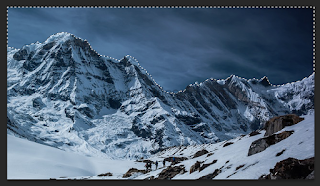



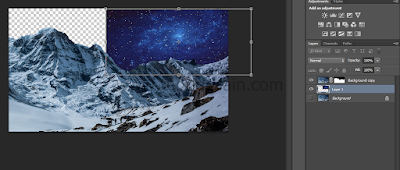





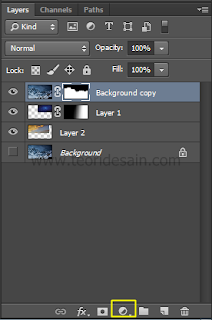



Comments
Post a Comment
Apa yang anda pikirkan setelah membaca konten diatas? jika ingin menautkan link blog, ganti tanda (.) menjadi tanda (,) Thanks